Jak wyczyścić głowicę drukarki? Po co czyścić głowicę drukarki?
Spis treści:
Po użyciu drukarki w wielu projektach użytkownicy często mają potem problemy z jakością wydruku. Może to obejmować smugi, blaknięcie, a nawet brak tekstu. Często wynika to z zabrudzeń, które mają drukarki atramentowe. Co to jest zatem głowica drukująca? Odpowiedź jest prostsza, niż możesz sobie wyobrazić. To element drukarki, w którym znajdują się wkłady atramentowe.
Polecane głowice do drukarki
Zwykle znajduje się ona pod pokrywą i z czasem może zostać zatkana tuszem. Bez względu na typ używanego wkładu − kompatybilny, wielokrotnego użytku lub markowy − atrament może wysychać i powodować problemy z wyglądem wydruków. Jeśli nie zostanie to rozwiązane, drukarki 3d mogą się zepsuć i wymagać całkowitej wymiany. Głowicę drukującą można zazwyczaj wyczyścić na dwa sposoby za pomocą oprogramowania na komputerze lub ręcznie − wyjmując ją.
Jak wyczyścić głowicę w drukarce?
Pierwszy sposób polega na tym, że należy uruchomić na komputerze funkcję „Wyczyść głowicę drukującą”. Jeśli powyższy krok nie zadziała, otwórz pokrywę drukarki, a następnie wyjmij wtyczkę z gniazdka elektrycznego. Musisz wyciągnąć każdy wkład atramentowy i wyczyść styki szmatką. Następnie należy do Ciebie oczyszczenie kontaktów głowicy i ponowne włożenie nabojów drukujących. Żeby sprawdzić, czy ta prosta procedura rozwiązała problem, ponownie należy podłączyć np. drukarki laserowe i pozwolić im uruchomić automatyczną sekwencję startową.
Po wszystkim wydrukuj arkusz testowy, aby sprawdzić, czy wszystko przebiegło pomyślnie. W takich wypadkach urządzenia wielofunkcyjne laserowe dobrze działają. Być może będziesz musiał powtórzyć tę czynności parę razy. Jeśli wszystko inne zawiedzie, zanieś sprzęt do serwisu. Pamiętaj, że te części są delikatne. Dlatego też decydując się na samodzielną naprawę, musisz uważać, aby nie uszkodzić styków i wkładów atramentowych. Jeśli interesuje Cię wiedza o konkretnych firmach, umieszczamy poniżej jeszcze nieco informacji.
- Zwróć uwagę, gdzie jest głowica w drukarce HP i upewnij się, że korzystasz z oryginalnych wkładów. Są zaprojektowane tak, aby maksymalizować wydajność i jakość dzięki oryginalnym komponentom. Sprawdź, czy wkład jest produktem atramentowym HP i czy jest odpowiedni dla Twojego modelu. Jeśli zauważysz, że wykazuje on oznaki uszkodzenia, eksplodował lub nie pasuje, wyjmij go i włóż nowy. Poczekaj, aż drukarka wykona zautomatyzowane zadania konserwacyjne i spróbuj ponownie coś wydrukować.
- Jak wyczyścić głowicę drukarki Epson? Wiedz, że możesz to zrobić z komputera za pomocą narzędzia Head Cleaning − w oprogramowaniu drukarki lub z poziomu samego urządzenia (za pomocą przycisków panelu sterowania). Pamiętaj, żeby najpierw użyć narzędzia Nozzle Check. Dzięki niemu potwierdzisz, czy głowica drukująca wymaga czyszczenia. Oszczędza to atrament. Jeśli zaś zastanawiasz się, jak wyczyścić zaschniętą głowicę drukarki, to odpowiedź jest prosta. W większości przypadków mechanizmy samooczyszczania drukarek czyszczą zablokowane głowice drukarki, przepłukując dysze powietrzem. Powietrze usuwa suchy atrament z kanałów wkładu, a także wypycha go. Intensywność procesu samooczyszczania drukarek zwykle nie jest zbyt duża.
- Jak wyczyścić głowicę drukarki Brother? Aby zachować dobrą jakość druku, urządzenie w razie potrzeby automatycznie czyści głowicę drukującą. Możesz również przeprowadzić proces czyszczenia ręcznie, jeśli występuje problem z jakością druku, taki jak poziome linie w tekście, pusty tekst lub wyblakły wydruk. Pamiętaj, że czyści tylko czarny oraz trzy kolory (cyjan/żółty/magenta) na raz lub wszystkie cztery kolory na raz.
- Jak wyczyścić głowicę w drukarce Canon Pixma? Najpierw upewnij się, że zasilanie jest włączone. Przytrzymaj przycisk Stop, aż kontrolka Alarm mignie dwa razy, a następnie natychmiast go zwolnij. Drukarka rozpocznie czyszczenie głowicy drukującej. Zostanie zakończone, gdy lampka ON zaświeci się po miganiu. Nie wykonuj żadnych innych operacji, dopóki drukarka nie zakończy czyszczenia głowicy drukującej. Zajmuje to około 30 sekund. Następnie sprawdź stan głowicy drukującej. Aby to zrobić, wydrukuj wzór testu dysz. Wyczyść głowicę drukującą, jeśli brakuje linii lub jeśli są zabrudzenia na wydrukowanym tekście. Pamiętaj, że czynność ta zużywa atrament, dlatego czyść głowicę drukującą tylko wtedy, gdy jest to konieczne.
- Jak wyczyścić głowicę w drukarce Lexmark? Włóż arkusz papieru do drukarki Lexmark przez tacę papieru i rozpocznij się proces czyszczenia głowicy. Otwórz menu „Start” na komputerze z systemem Windows. Spójrz na dodatkowe opcje i przejrzyj listę. Wybierz opcję „Wszystkie programy”, aby uzyskać dostęp do większej liczby ustawień systemu komputerowego. Wybierz folder Lexmark, który zawiera kilka specyficznych funkcji drukarki. W przypadku niektórych modeli drukarek program instalacyjny zawiera aplikację o nazwie „Lexmark Solution Center”, której można użyć do wykonania czynności rozwiązywania problemów.
Kliknij kartę „Konserwacja”, aby uzyskać dostęp do ustawień czyszczenia drukarki. Za kilka sekund pojawi się opcja wydrukowania strony testowej. Wybierz opcję „Drukuj” i poczekaj na zakończenie drukowania strony. Wkład atramentowy automatycznie przepuszcza atrament przez głowicę drukarki, czyszcząc go w tym samym czasie. Spójrz na wydrukowaną stronę, aby sprawdzić, czy kolory i jakość są zadowalające. Jeśli nie jesteś w pełni zadowolony z gotowego produktu, powtórz proces drukowania z kolejną stroną testową. Jak tylko strona zostanie wydrukowana, od razu będziesz wiedział, czy głowica została w pełni wyczyszczona i czy działa prawidłowo.
Jeśli ciągle masz problemy z jakością druku, wymień wkład atramentowy. Czasami głowica może być uszczuplona przez ogromną ilość nadruku. Mogą również wystąpić problemy z ogólnym wkładem atramentowym, który nie został wyprodukowany przez firmę Lexmark. Zawsze najlepiej używać oryginalnego wkładu atramentowego firmy Lexmark, ponieważ został on odpowiednio stworzony do pracy z drukarką tej marki.
Gdzie jest głowica w drukarce?
W zależności od modelu znajdować się będzie gdzie indziej. Głowica drukująca jest najczęściej za przednią ścianką obudowy urządzenia, wysuwającą się na prowadnicy. W drukarce Canon czy Epson umieszczona jest ona za wkładami. Jeśli zastanawia Cię, jak wyjąć głowicę z drukarki Epson, to więcej informacji na ten temat znajdziesz w instrukcji obsługi urządzenia. W niektórych modelach głowica została wbudowana do wkładów atramentowych. W takim wypadku wymieniasz ją za każdym razem, gdy kupujesz nowy tusz do swojej drukarki.
Jak wyjąć głowicę z drukarki Canon? Po włączeniu drukarki otwórz moduł skanera/pokrywę. Wyjmij każdy ze zbiorników z atramentem, naciskając wypustkę (A) i wyjmując zbiorniki z atramentem z drukarki. Wyjmuj zbiorniki z atramentem pojedynczo. Po wyjęciu wszystkich zbiorników z atramentem naciśnij i przytrzymaj przycisk Stop na panelu operacyjnym drukarki. Po kilku chwilach uchwyt głowicy drukującej przesunie się do pozycji wymiany. Po wyjęciu wszystkich zbiorników z atramentem naciśnij i przytrzymaj przycisk Stop na panelu operacyjnym drukarki. Po kilku chwilach uchwyt głowicy drukującej przesunie się do pozycji wymiany. Dźwignia blokująca pozostanie w podniesionej pozycji. Chwyć głowicę drukującą za lewą lub prawą stronę. Przechyl go w kierunku przodu drukarki. Głowicę drukującą można następnie wyjąć z drukarki. Włóż głowicę drukującą z powrotem do drukarki, wkładając ją pod kątem.
Następnie przechyli się z powrotem do uchwytu głowicy drukującej. Opuść dźwignię blokady, aż zatrzaśnie się na swoim miejscu. Jeśli umieszczasz nową głowicę drukującą w drukarce, wyjmij ją z opakowania i usuń z niej wszelkie pomarańczowe materiały opakowaniowe. Włóż jeden z atramentów z powrotem do drukarki. Po ponownym włożeniu atramentu naciśnij przedni koniec zbiornika z atramentem, aż zatrzaśnie się na swoim miejscu i włączy się kontrolka. Powtórz ten krok dla pozostałych zbiorników z atramentem. Jeśli problem z produktem nie został rozwiązany po wykonaniu powyższych kroków lub jeśli potrzebujesz dodatkowej pomocy, utwórz lub zaloguj się na swoje konto Canon, aby wyświetlić opcje pomocy technicznej.
Kiedy należy wyczyścić głowicę drukarki?
Dość szybko dowiesz się, że Twoja głowica drukująca powoduje problemy. Urządzenia wielofunkcyjne atramentowe informują, że wkłady są pełne, ale atrament nie przedostaje się na papier, najprawdopodobniej masz do czynienia z zatkaną głowicą. Rozmyte dokumenty i obrazy, które wydają się wyblakłe, są również oznakami, że nadszedł czas, aby usunąć nadmiar tuszu.
Zanim zaczniesz proces czyszczenia, musisz przeprowadzić test dysz, aby upewnić się, że faktycznie powodują problemy. Zwykle można to zrobić z poziomu komputera lub drukarki w nowszych modelach. Może to pomóc uniknąć dotykania głowicy drukującej i uszkodzenia styków na wkładach atramentowych lub samej głowicy drukującej.
Dzisiejsze drukarki są wyposażone w innowacyjne oprogramowanie, które wykrywa pierwsze oznaki problemów i automatycznie przełącza sprzęt w tryb konserwacji. Zazwyczaj obejmuje to takie zadania jak czyszczenie i wyrównywanie głowicy drukującej. Jeśli jednak nie drukowałeś od jakiegoś czasu, może być konieczne wykonanie dodatkowego kroku lub dwóch w celu wyczyszczenia głowic (opisanych wyżej).
Czy warto czyścić głowicę drukarki?
Czy przejechałbyś samochodem więcej niż 5 tys. km bez wymiany oleju? A czy udałoby Ci się uruchamiać drukarkę przez dłuższy czas, bez wykonywania regularnych czynności konserwacyjnych? Oczywiście, że nie. Czyszczenie głowicy drukującej to naprawdę prosta i ważna rzecz, którą możesz zrobić, aby zapewnić jej płynne działanie. Kiedy zadajesz sobie pytanie: czym czyścić głowicę drukarki atramentowej? Przychodzimy Ci z pomocą. Do tej czynności potrzebować będziesz plastikowego pojemnika, kilka suchych ręczników papierowych, niestrzępiącej się szmatki i przefiltrowanej lub destylowanej gorącej wody. Pamiętaj, jak ważne jest czyszczenie głowicy drukarki. Cena za dobrej jakości tusz również nie powinna grać roli, jeśli chcesz jej zapewnić długowieczność.
Znajdziesz w Morele
Drukarki laserowe kolorowe - Drukarki laserowe Brother - Tusze do drukarek - Tonery do drukarek - Skanery

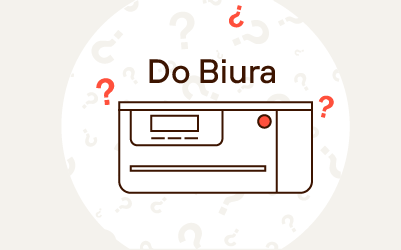
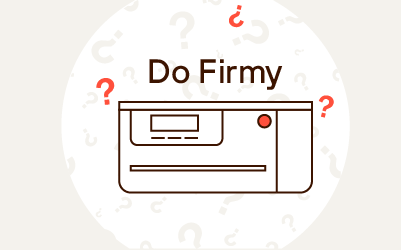
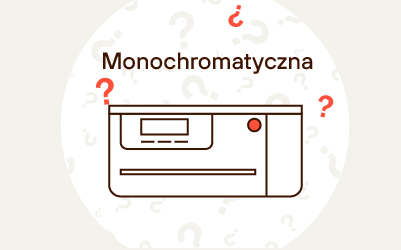
Komentarze (0)